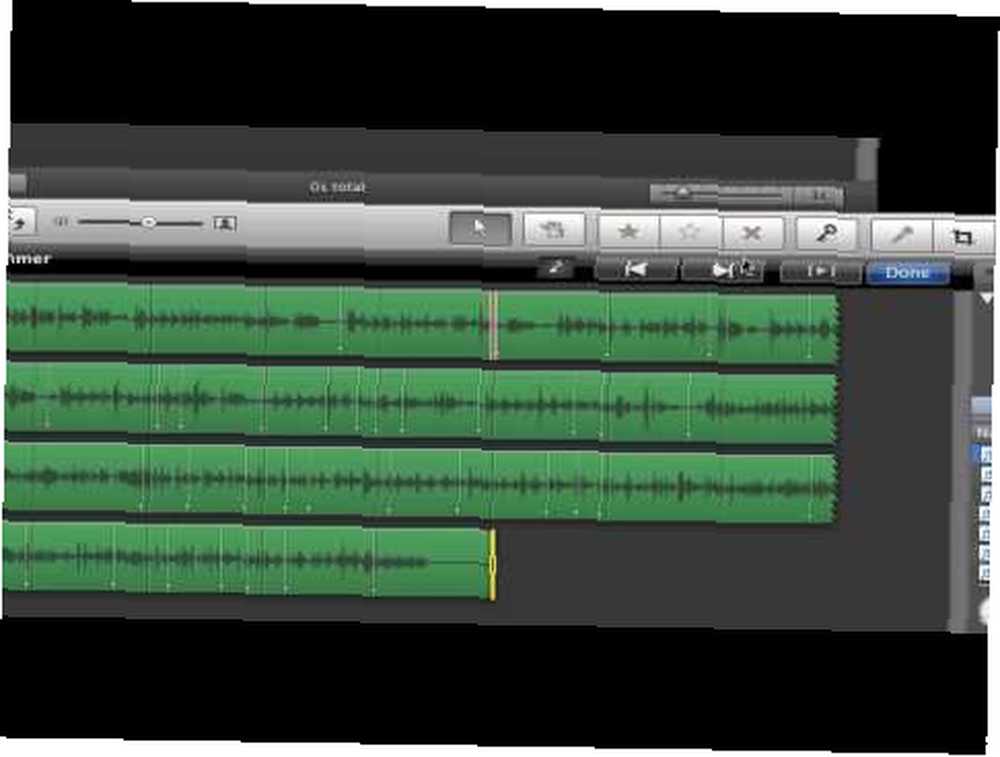
Michael Cain
0
3535
81
 Od dłuższego czasu jestem użytkownikiem pierwszego programu do edycji filmów Apple, Apple iMovie. Zredagowałem wszystko, od rodzinnych przyjęć urodzinowych po profesjonalnie nagrane filmy ślubne.
Od dłuższego czasu jestem użytkownikiem pierwszego programu do edycji filmów Apple, Apple iMovie. Zredagowałem wszystko, od rodzinnych przyjęć urodzinowych po profesjonalnie nagrane filmy ślubne.
Wraz z wydaniem iMovie '08, a następnie “˜Aktualizacja 09, Apple znacznie przeprojektował iMovie, ku przerażeniu wielu długoletnich użytkowników takich jak ja. Mimo że od czasu do czasu korzystam z Apple iMovie '06, odkryłem wiele powodów, dla których najnowsza wersja iMovie '09 jest przydatnym programem do zarządzania, edycji i produkcji krótkich filmów.
Zarządzanie wydarzeniami i projektami
Jeśli zaczynasz filmować i edytować filmy regularnie, czy to z kamerą wideo na telefonie komórkowym, czy z kamerą, iMovie to przydatny program do zarządzania plikami filmowymi i uzyskiwania do nich dostępu w jednym miejscu.
Podczas importowania plików do programu możesz zapisać materiał filmowy w nowym lub istniejącym zdarzeniu. Na przykład wydarzeniem może być wyjazd wakacyjny, przyjęcie urodzinowe lub prezentacja na YouTube. Po utworzeniu wydarzenia możesz zawsze dodać do niego dodatkowe klipy.

Ponadto wydarzenia są organizowane według roku, co jest pomocne w śledzeniu klipów. Kliknięcie zdarzenia prawym lub klawiszem Control zapewnia dodatkowe opcje zarządzania plikami i uzyskiwania do nich dostępu.
Podobne do wydarzeń, Apple iMovie “˜09 pozwala organizować wszystkie projekty filmowe w aplikacji, a nie jako kompletne osobne pliki / projekty poza programem. Możesz wybrać zapisywanie swoich projektów na jednym lub kilku dyskach, ale możesz uzyskać do nich dostęp z poziomu programu.
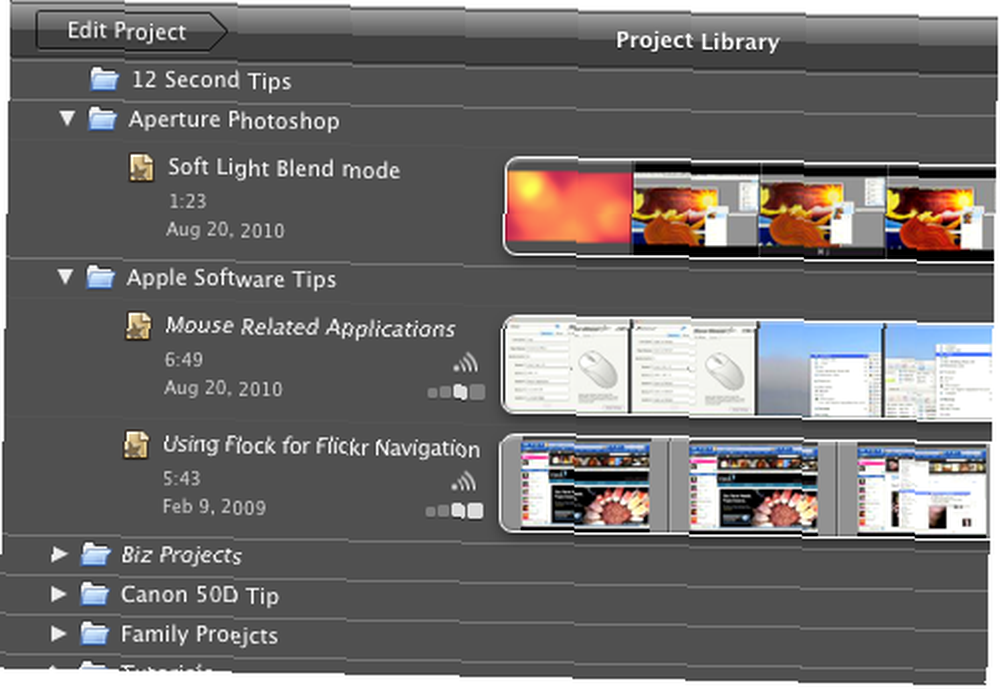
Oznacz jako ulubione
Jeśli pracujesz nad dużym projektem, możesz oznaczyć pojedyncze klipy jako ulubione. Jest to przydatne, jeśli przeglądarka zdarzeń ma wiele klipów i potrzebujesz sposobu, aby ją zawęzić. Możesz także odrzucić pojedyncze klipy, co oznacza, że są one usuwane z Przeglądarki zdarzeń, ale nie są usuwane z dysku twardego lub samego projektu. Możesz je odrzucić w dowolnym momencie.
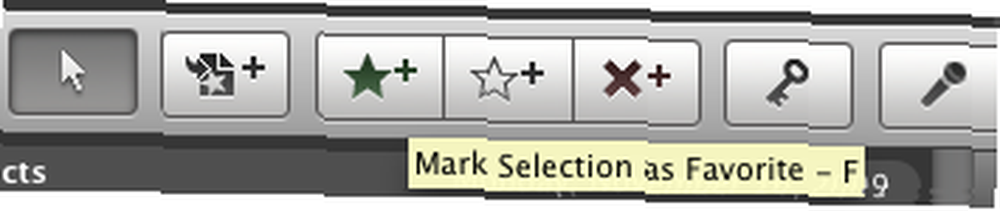
Korekty wideo
Jeśli wiesz, jak wprowadzić korekty ekspozycji i ulepszenia Jak łatwo edytować zdjęcia w iPhoto [Mac] Jak łatwo edytować zdjęcia w iPhoto [Mac] w programach takich jak iPhoto, możesz być zaskoczony, że możesz wprowadzić podobne zmiany w twoje pliki filmowe w iMovie. Kliknij mały przycisk koła zębatego klipu w przeglądarce wydarzeń i projektów, aby wyświetlić panele regulacji.
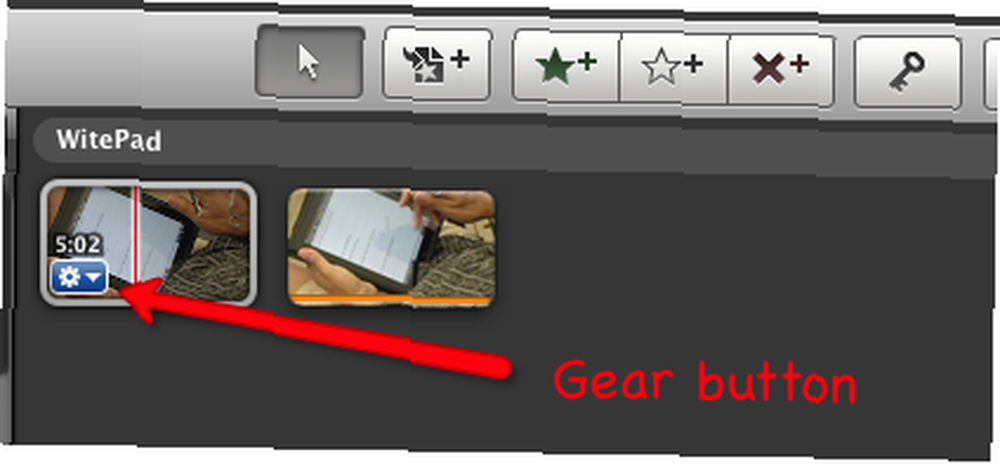
Masz do wyboru regulację ekspozycji i dźwięku, a także możliwość przycinania i obracania klipów, tak jak w przypadku zdjęć. Co więcej, możesz skopiować dostosowania dokonane na jednym klipie i wkleić je do drugiego.
Iść do Edytuj> Wklej dostosowania… .
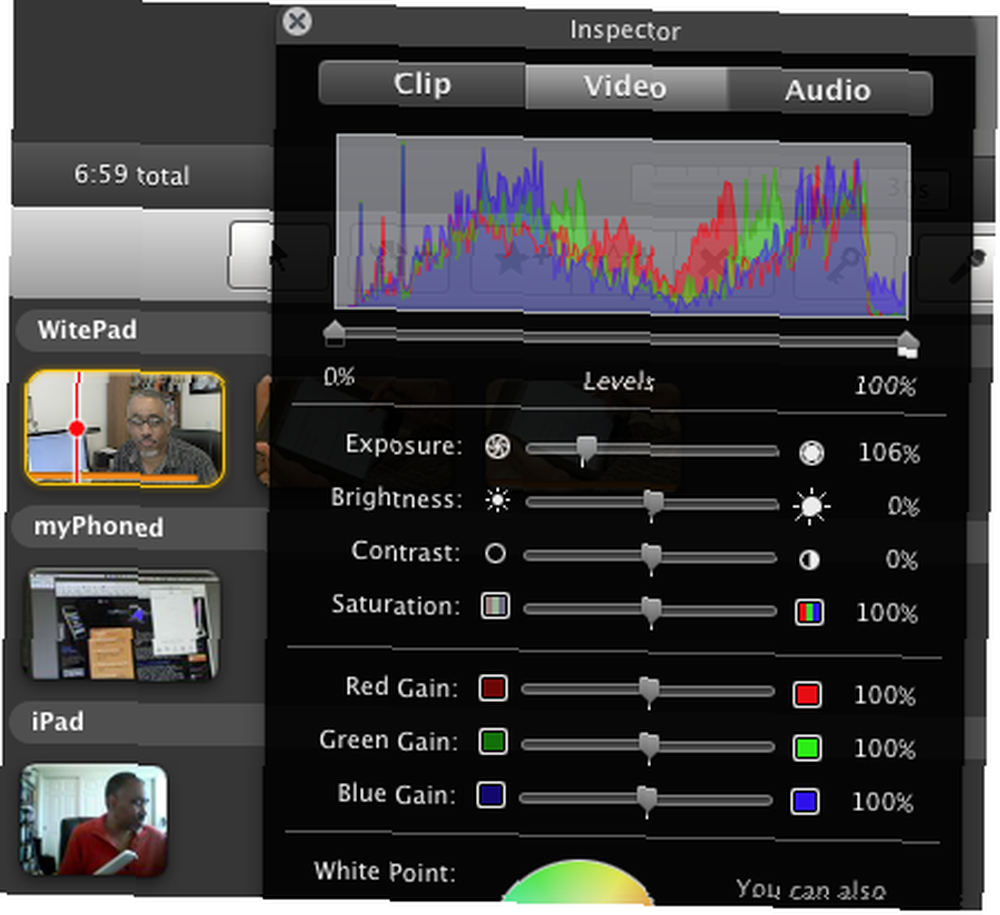
Opcje klipu
Zaawansowana funkcja iMovie '09 robi to, co niektóre wtyczki innych firm zrobiły dla poprzednich wersji iMovie. Możesz na przykład przeciągnąć wybrany klip lub jego część z Przeglądarki zdarzeń na jeden lub więcej klipów w Tablicy historii projektu. Następnie wybierz z wyskakującego okna sposób użycia dodanego klipu.
Na przykład, możesz stworzyć szybkie ujęcie 10 prostych wskazówek, aby domowe filmy wyglądały profesjonalnie 10 prostych wskazówek, aby domowe filmy wyglądały profesjonalnie Ponieważ aparaty komórkowe stały się coraz lepsze, stały się niezawodnymi narzędziami do nagrywania filmów w podróży. Oto 10 wskazówek, dzięki którym Twoje filmy będą wyglądać profesjonalnie. lub zdjęcie w obrazie.
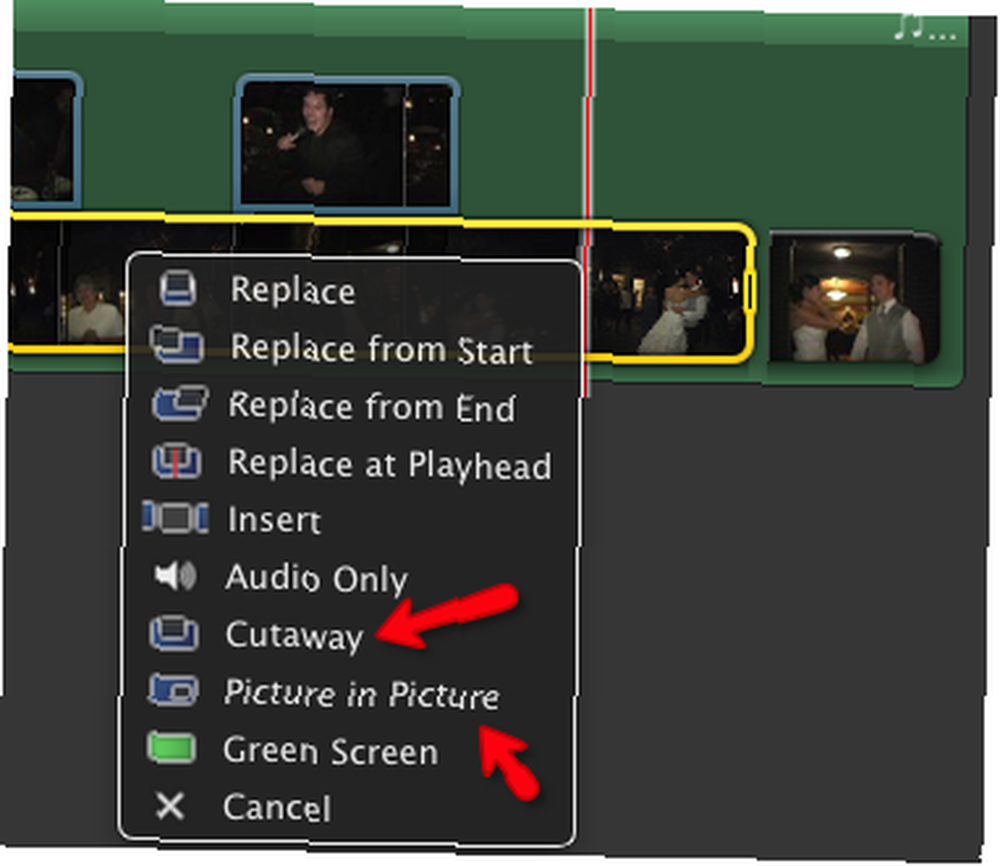
Voice Over
Apple iMovie “˜09 ułatwia wybranie grupy klipów lub całego projektu i wykonanie produkcji lektora. Jest to świetne w przypadku filmów instruktażowych lub dokumentalnych.
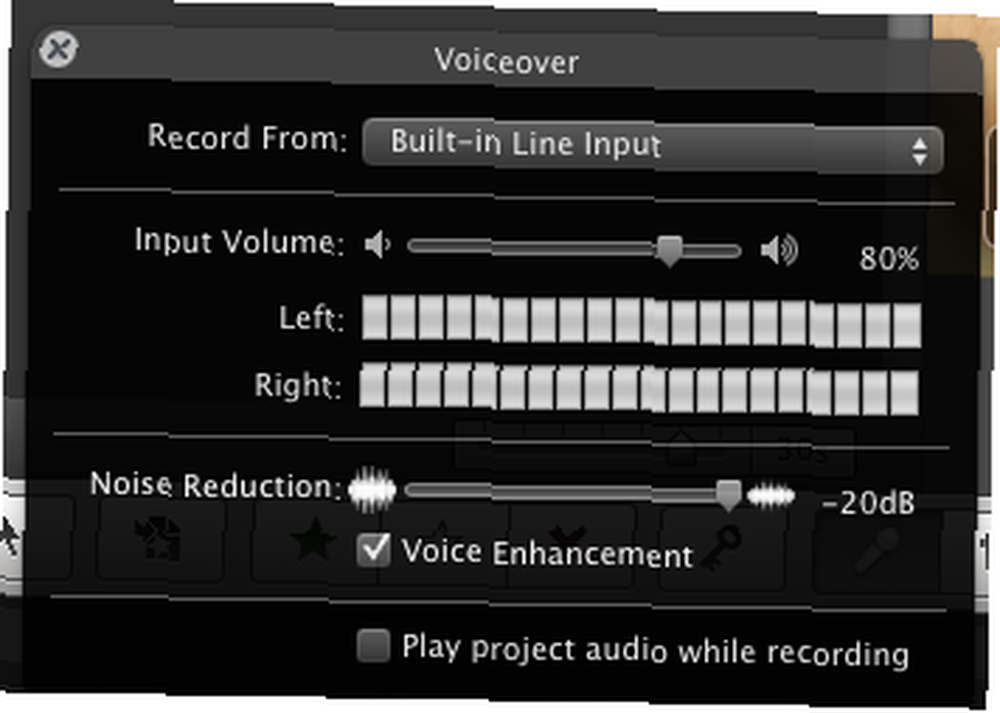
Opcje eksportu
iMovie “˜09 udostępnia kilka opcji eksportu dla ukończonych projektów. Możesz formatować projekty do publikowania na YouTube, iPhone'a, Flash Video, QuickTime itp. Możesz także zapisywać projekty w przeglądarce mediów; te pliki z kolei można uzyskać w przeglądarce mediów innych programów iLife, takich jak iDVD i Keynote.
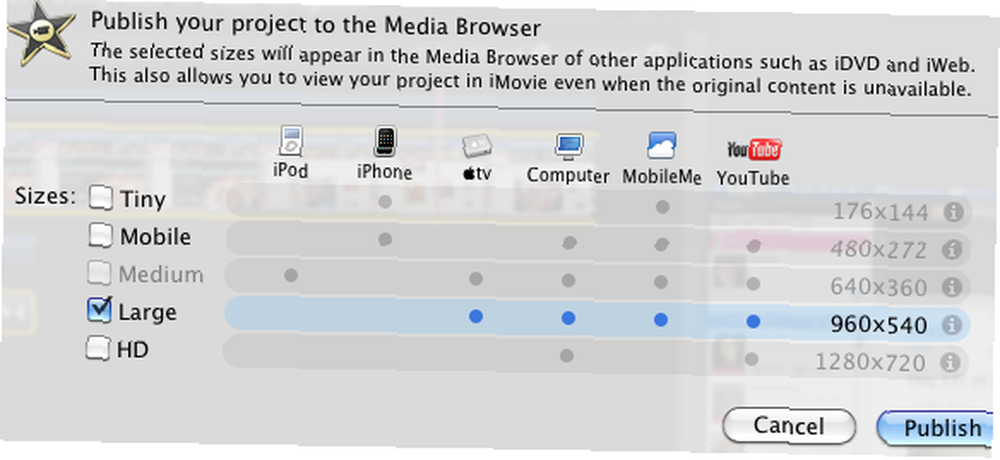
Po zapisaniu projektu w przeglądarce mediów, iMovie kompresuje film zgodnie ze specyfikacjami. W ten sposób nie musisz otwierać iMovie, aby odzyskać zapisane projekty. Dzięki najnowszej wersji iMovie możesz także eksportować filmy do iDVD.
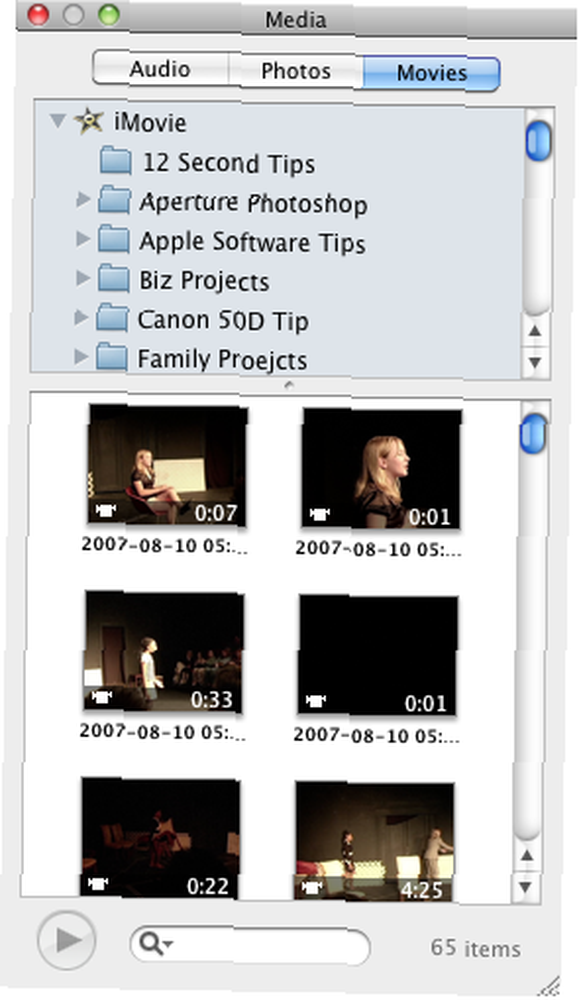
Edytuj do rytmu
Gdy chcesz utworzyć zaawansowany pokaz slajdów, funkcja edycji do pokonania w iMovie jest bardzo przydatna do szybkiego wykonania pracy. Zobacz mój samouczek wideo, jak korzystać z tej funkcji.
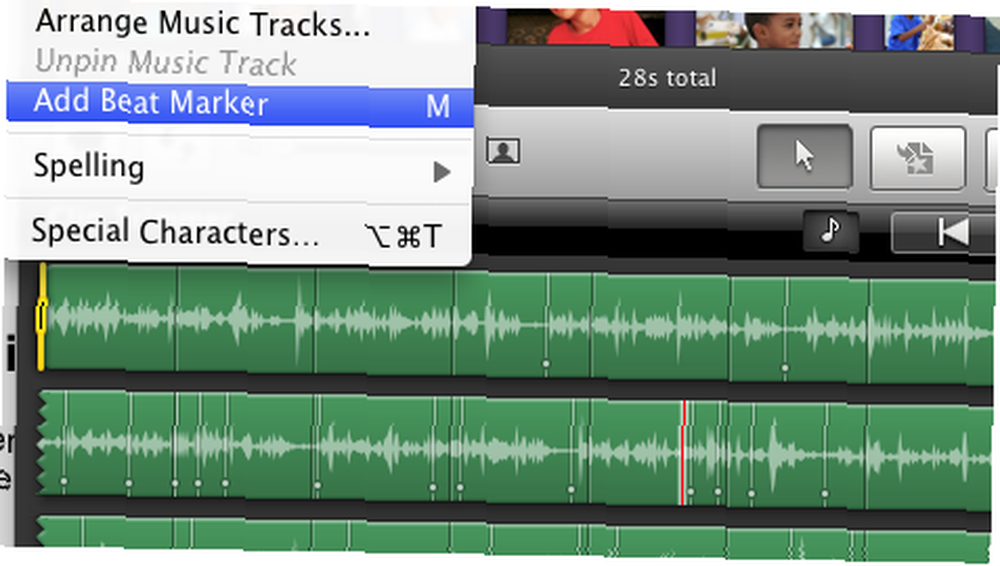
Właściwości projektu
Przed rozpoczęciem projektu lub po nim można ustawić domyślne właściwości automatycznych przejść między klipami, czas trwania przejść, proporcje klipów i motyw, którego chcesz użyć w projekcie. Iść do Plik> Właściwości projektu wprowadzić te ustawienia.
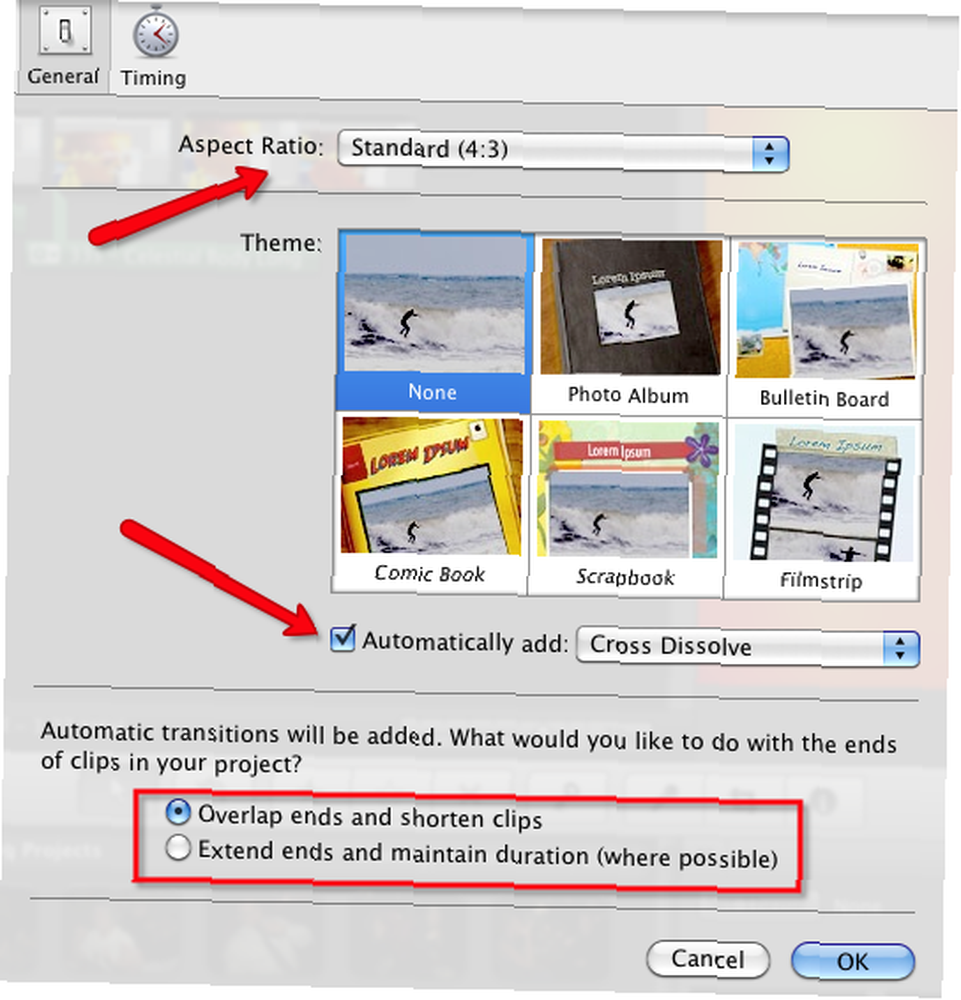
Również we właściwościach można ustawić domyślny czas trwania przejść, tytułów i wyświetlania zdjęć.
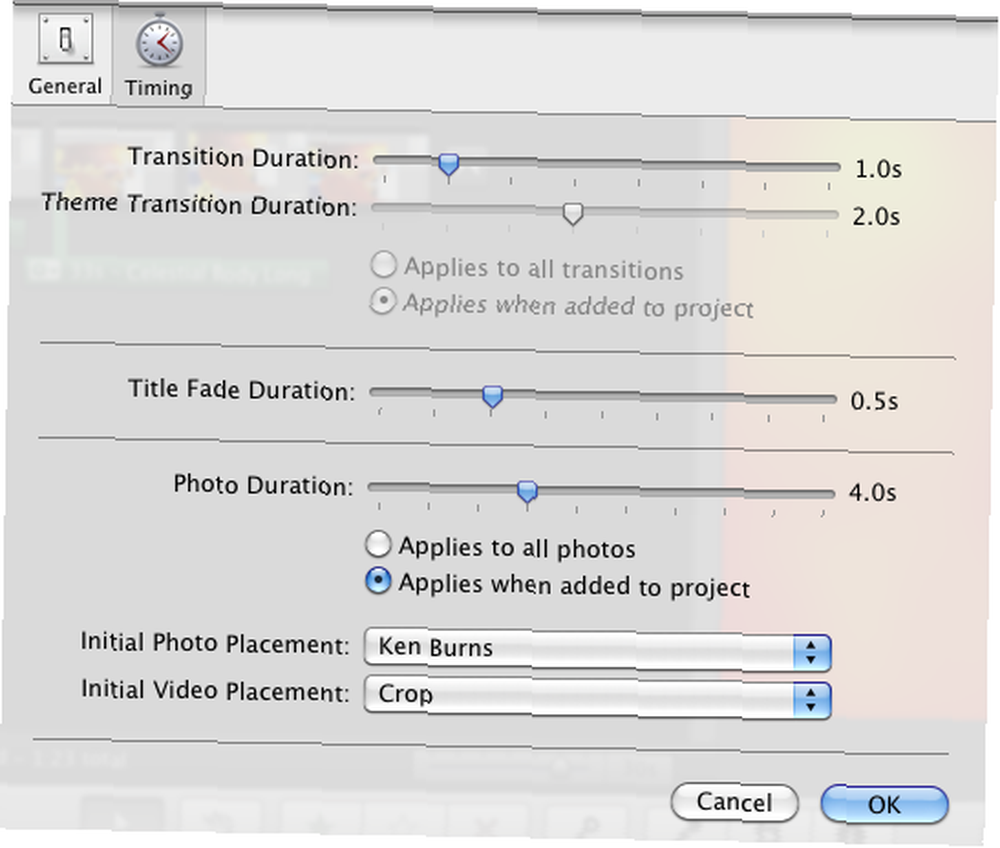
Ulubione czcionki
W iMovie”˜W Preferencjach możesz utworzyć kolekcję ulubionych czcionek używanych w projektach. Nie jesteś ograniczony do domyślnego zestawu. Kliknij istniejącą czcionkę i zmień ją.
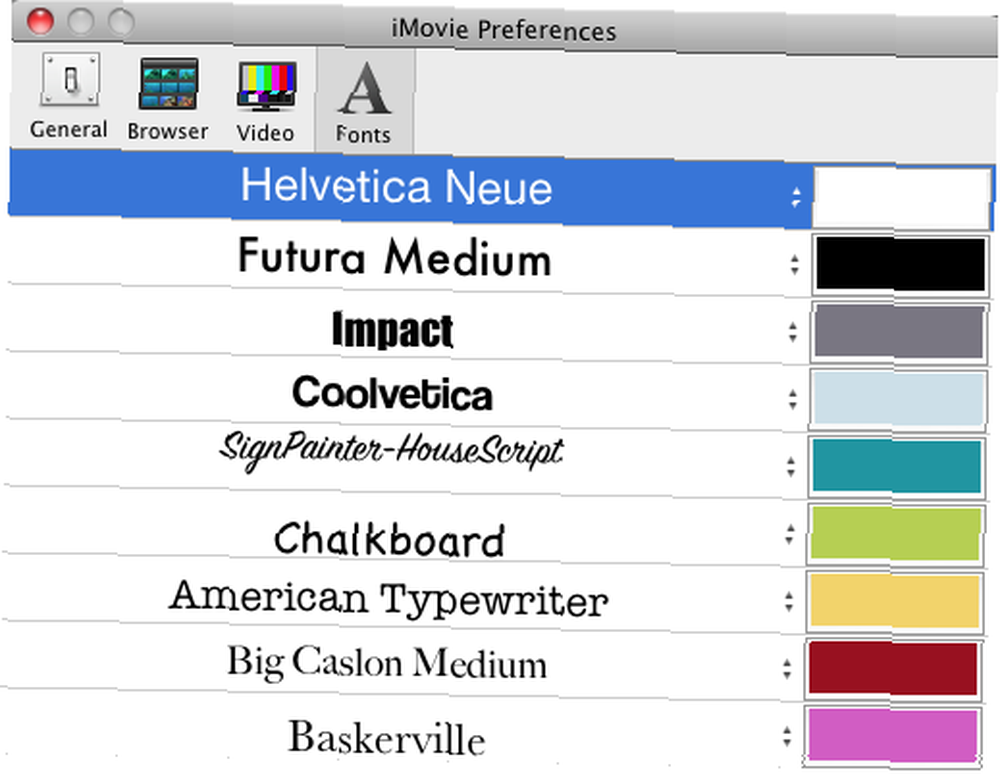
Istnieje kilka innych zaawansowanych funkcji w iMovie “˜09, której nie dotknąłem. Jeśli uniknąłeś edycji filmu, ponieważ wygląda to zbyt skomplikowanie, zapewniam cię, że każdy może się uczyć, korzystając z iMovie “˜09. Zacznij od Apple”˜własne samouczki, a następnie eksperymentuj z wieloma funkcjami opisanymi powyżej.
Zobacz nasze inne artykuły MUO na temat samouczków wideo online Niezbędne samouczki wideo do fotografowania i edycji wideo Niezbędne samouczki wideo do fotografowania i edycji Porady dotyczące tworzenia filmów i filmów domowych 10 prostych wskazówek, aby domowe filmy wyglądały profesjonalnie 10 prostych wskazówek, aby domowe filmy wyglądały profesjonalnie jako mobilne aparaty telefoniczne stały się coraz lepsze, stały się niezawodnymi narzędziami do nagrywania filmów w podróży. Oto 10 wskazówek, dzięki którym Twoje filmy będą wyglądać profesjonalnie. . Jeśli jesteś zapalonym iMovie “˜09 użytkownik, daj nam znać, jakie funkcje lubisz.











